Tor Browser uygulamasını ilk kez çalıştırmak.
Tor Browser ilk kez başlatılırken görüntüleme dilini nasıl ayarlayacağınızı, Tor ağına nasıl bağlanacağınızı, Bağlantı Yardımı özelliğini nasıl kullanacağınızı ve köprüleri veya vekil sunucuları nasıl yapılandıracağınızı öğrenin.
Görüntüleme dilini seçin
Tor Browser başlatıldığında, görüntüleme dili sisteminizin varsayılan dili olarak ayarlanır. Tor Browser çeşitli dillerde kullanılabilir. Görüntüleme dilini "Dili değiştir" üzerine tıklayarak değiştirebilirsiniz.
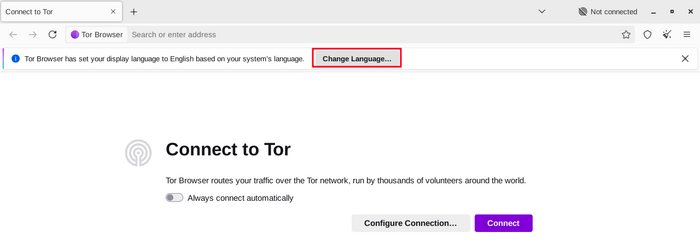
Tor Browser dilini değiştirmek
"Dil" ayarlarında, açılan kutudan kullanmak istediğiniz görüntüleme dilini seçin.
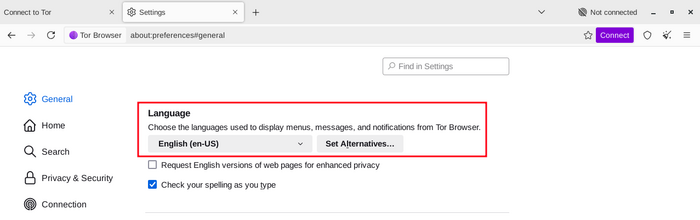
Tor Browser görüntüleme dilini seçin
Bağlan
Tor Browser uygulamasını başlattığınızda Tor ağı ile bağlantı kurma penceresi görüntülenir. Bu pencerede doğrudan Tor ağına bağlanma ya da Tor Browser uygulamasını bağlantınıza göre yapılandırma seçenekleri sunulur. Tarayıcı her çalıştırıldığında, daha önce kaydedilmiş Tor Browser bağlantı ayarları ile Tor ağına ulaşılmasını sağlamak için "Bağlantı her zaman otomatik olarak kurulsun" seçeneğini açın.
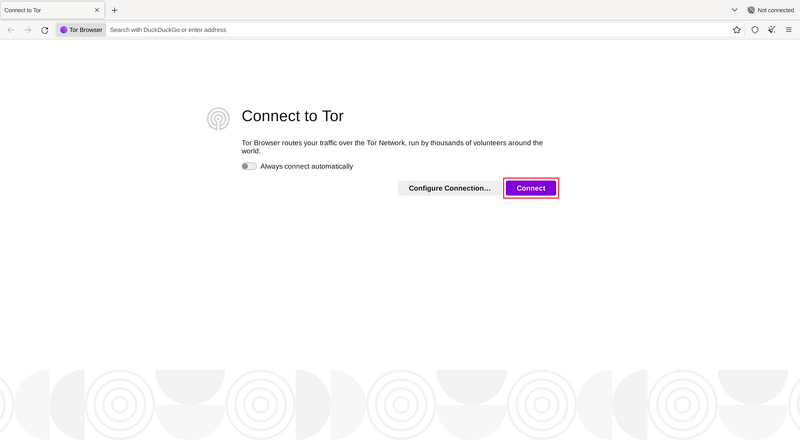
Tor bağlantısı kurmak için 'Bağlan' üzerine tıklayın
Çoğu durumda "Bağlan" seçeneğinin seçilmesi, herhangi bir yapılandırma gerekmeden Tor ağına bağlanmanızı sağlar.
Tıklandıktan sonra, Tor bağlantısının kurulma aşamaları bir çubuk üzerinde görüntülenir. Hızlı bir bağlantınız olduğu halde bu çubuk bir noktada takılıp kalıyorsa, 'Bağlantı Yardımcısı' özelliğini kullanabilir ya da yapabileceklerinizi görmek için Sorunları çözmek sayfasına bakabilirsiniz. Ama bağlantınızın sansürlendiğini ya da ağınızda vekil sunucu kullanıldığını biliyorsanız, "Bağlantıyı yapılandır" üzerine tıklamalısınız.
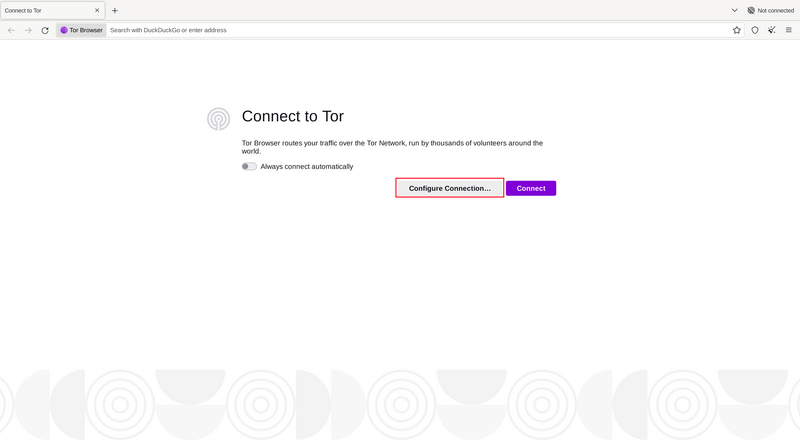
Ağ ayarlarını yapmak için 'Bağlantıyı yapılandır' üzerine tıklayın
Bağlantı Yardımcısı
Bulunduğunuz konumda Tor ağı engelleniyorsa, bir köprü kullanmak işe yarayabilir. Bağlantı Yardımcısı ile konumunuzu kullanarak bir köprü belirleyebilirsiniz.
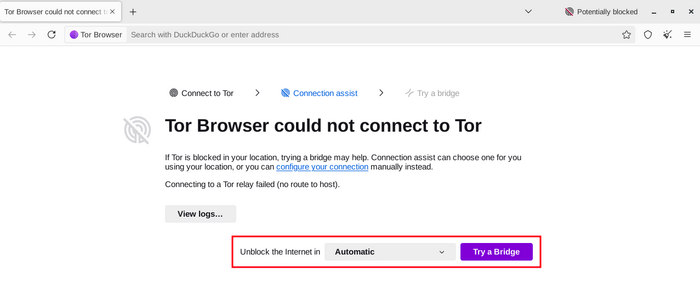
Bağlantı Yardımcısı otomatik
Bağlantı Yardımcısı konumunuzu belirleyemiyorsa, açılan menüden bölgenizi seçip 'Bir köprü dene' seçeneğine tıklayabilirsiniz.
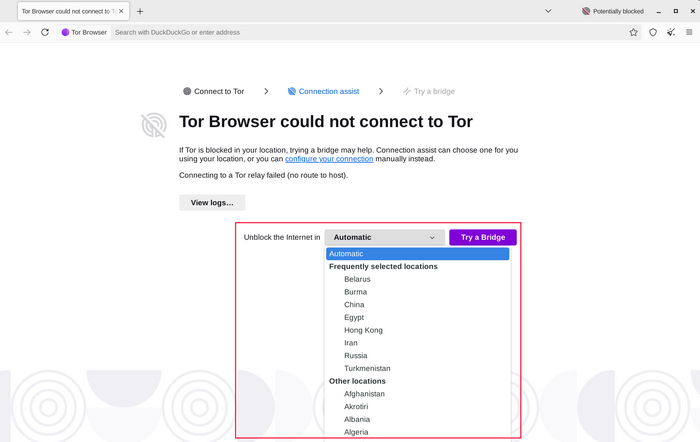
Bağlantı Yardımcısı yapılandırması
Yapılandır
Tor Browser size birkaç yapılandırma seçeneği sunar.
Bağlantı Yardımcısı, size internet bağlantınızın durumu ve Tor ağı ile bağlantınız ile ilgili bilgi verir.
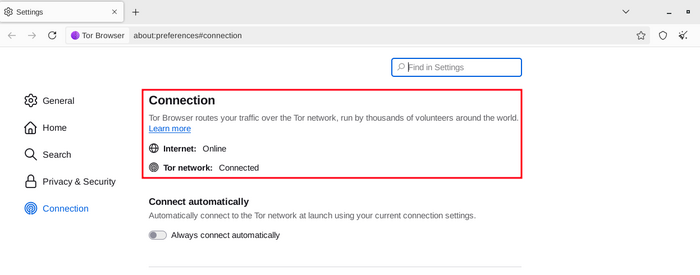
Bağlantı sınaması başarılı
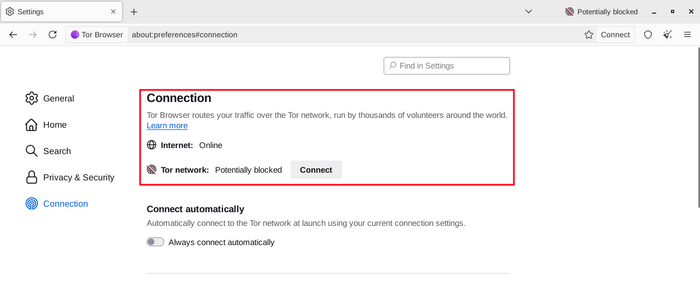
Bağlantı sınaması başarısız
İlk seçenek: 'Bağlantı her zaman otomatik olarak kurulsun'. Açıldığında, Tor Browser her başlatıldığında önceden kaydedilmiş ayarlar ile bağlantı kurmayı dener.
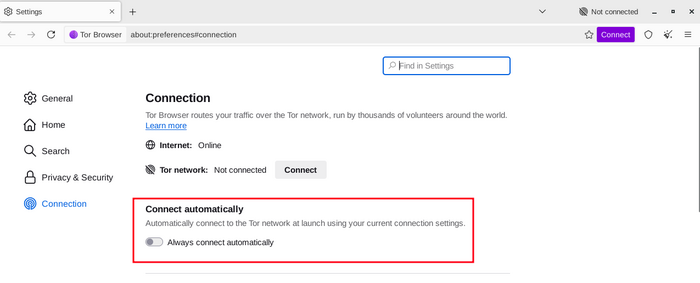
Otomatik bağlantı
Bağlantınızın sansürlendiğini biliyorsanız ya da Tor ağı ile bağlantı kurmayı deneyip başarısız olduysanız ve başka hiçbir çözüm işe yaramadıysa, Tor Browser uygulamasını bir değiştirilebilir taşıyıcı kullanacak şekilde yapılandırabilirsiniz. 'Köprüler', bir değiştirilebilir taşıyıcının yapılandırılabileceği ya da Köprüler kullanılarak bağlantı kurulabilecek Engellemeyi aşmak bölümünü görüntüler.
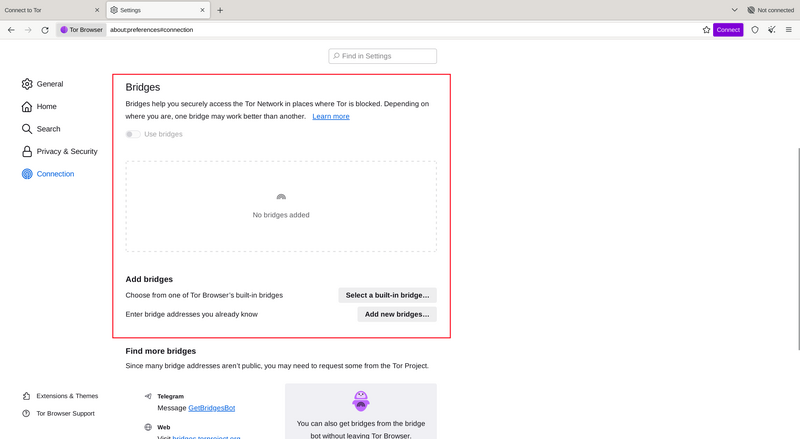
Tor köprüsünü yapılandırın
Diğer seçenekler
Bağlantınız bir vekil sunucu kullanıyorsa, 'Tor Browser uygulamasının internet bağlantısını yapılandırın' seçeneği yerine 'Ayarlar...' seçeneğine tıklayarak yapılandırmayı ayarlayabilirsiniz. Çoğu durumda bu gerekli değildir. Sisteminizdeki diğer tarayıcılar için de aynı ayarlar kullanıldığından bu seçeneği işaretlemeniz gerekiyorsa genellikle bunu bilirsiniz. Olabiliyorsa, ağ yöneticinizden yardım isteyin. Bağlantınız bir vekil sunucu kullanmıyorsa, "Bağlan" üzerine tıklayın.
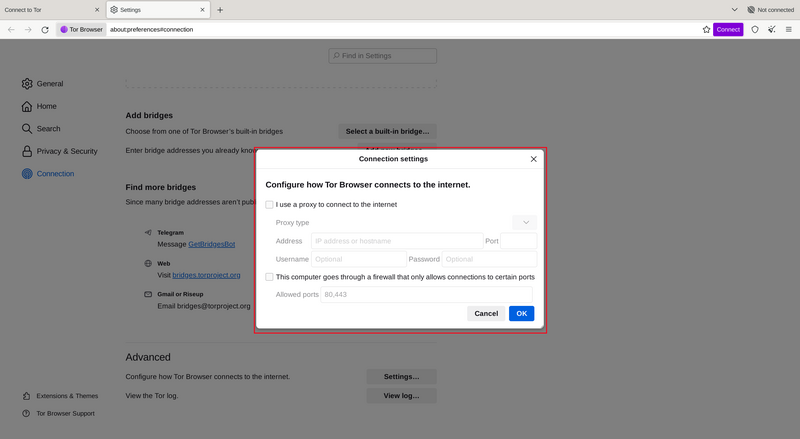
Tor Browser vekil sunucu ayarları
Görüntüleme dilini seçin
Android için Tor Browser başlatıldığında, görüntüleme dili sisteminizin varsayılan dili olarak ayarlanır. Tor Browser çeşitli dillerde kullanılabilir.
Görüntüleme dilinizi ayarlamak için:
- 'Ayarlar' (⚙️) üzerine dokunun.
- 'Dil' üzerine dokunun.
- Görüntüleme dilini seçin.
Bağlantı kurmak
Tor Browser ilk kez çalıştırıldığında, doğrudan Tor ağına bağlanma ya da Tor Browser bağlantınızı yapılandırma seçeneği sunulur.
- Tarayıcı her çalıştırıldığında, daha önce kaydedilmiş Tor Browser bağlantı ayarları ile Tor ağına ulaşılmasını sağlamak için "Bağlantı her zaman otomatik olarak kurulsun" seçeneğini açın.
- Tor ağına bağlanmak için "Bağlan" üzerine dokunun.
- Tor ağı ile bağlantı ilerlemesini gösteren bir durum çubuğu görüntülenir.
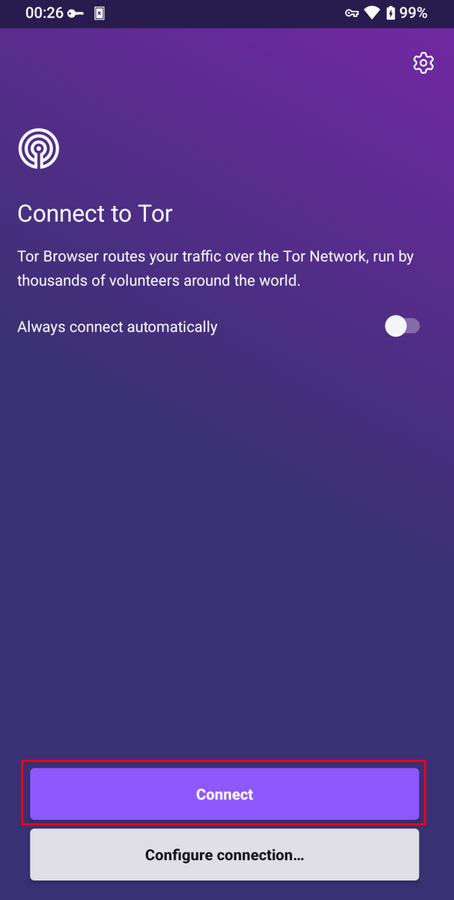
Android için Tor Browser ile bağlantı kurun
Bağlantı Yardımcısı
Bağlantınız sansürleniyorsa ya da Tor ağı ile doğrudan bağlantı kurulamıyorsa, Bağlantı Yardımcısı sorunu çözebilir. Bağlantı Yardımcısı, Android için Tor Browser uygulamasında bulunan ve gerektiğinde otomatik olarak konumunuza en uygun engellemeyi aşma yöntemini kullanmanızı öneren bir özelliktir.
- 'Bir köprü deneyin' üzerine dokunun.
- Bağlantı Yardımcısı konumunuzu belirleyemiyorsa, açılan menüden bölgenizi seçip 'Bir köprü dene' üzerine tıklayabilirsiniz.
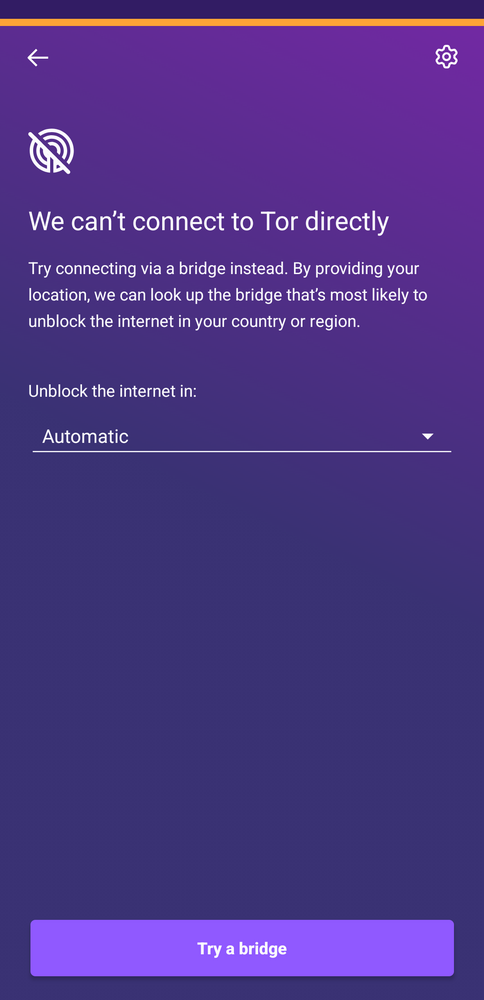
Android için Tor Browser Bağlantı Yardımcısı

